怎样把多张pdf合成一个文件?四种方法让PDF合并不求人
怎样把多张pdf合成一个文件?在日常工作和学习中,我们经常会遇到需要将多份PDF文件合并成一个完整文档的情况。无论是为了归档整理、方便分享,还是为了打印输出,将零散的PDF文件整合起来,都能大大提高效率和便捷性。将多张PDF文件合成一个文件并非难事,本文将介绍四种PDF合并方法,让你无需再为复杂的操作而烦恼。

方法一:使用迅捷PDF转换器在线网站
迅捷PDF转换器在线网站是一个功能强大的在线工具,无需安装任何软件,即可在浏览器中完成PDF合并操作。它支持多种文件格式的转换和合并,操作简单,速度快。
操作步骤:
1.使用任意浏览器进入在线网站,选择【PDF合并】功能。
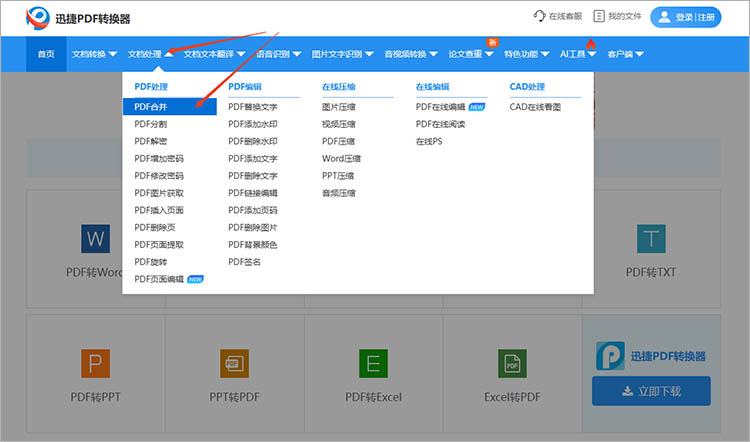
2.进入对应的功能页面后,点击【选择文件】按钮,上传多个想要合并的文件。
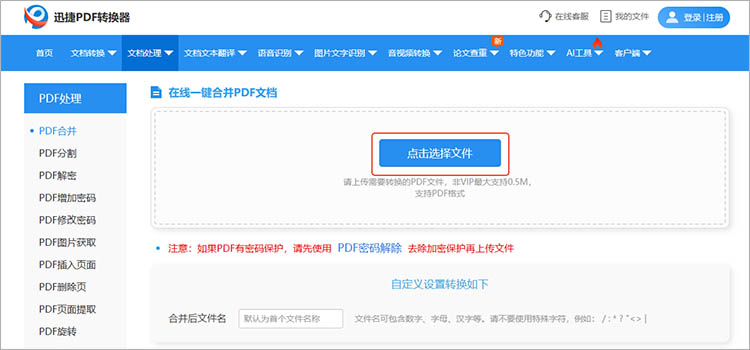
3.选择合适的合并模式和顺序,修改合并后的文件名,点击【开始合并】。
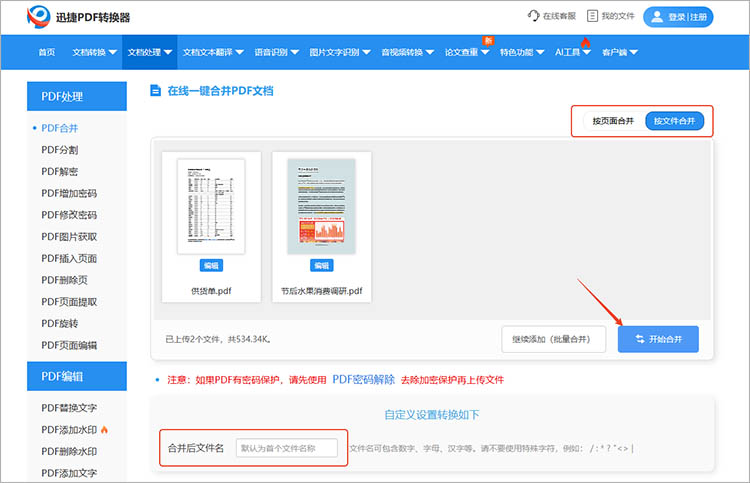
方法二:使用迅捷PDF转换器
迅捷PDF转换器是一款功能丰富的桌面软件,支持PDF与多种文件格式之间的转换和合并。它操作简单,界面友好,支持批量操作,能够有效提高工作效率。
操作步骤:
1.在软件的功能栏中找到【PDF操作】,选择其中的【PDF合并】功能。
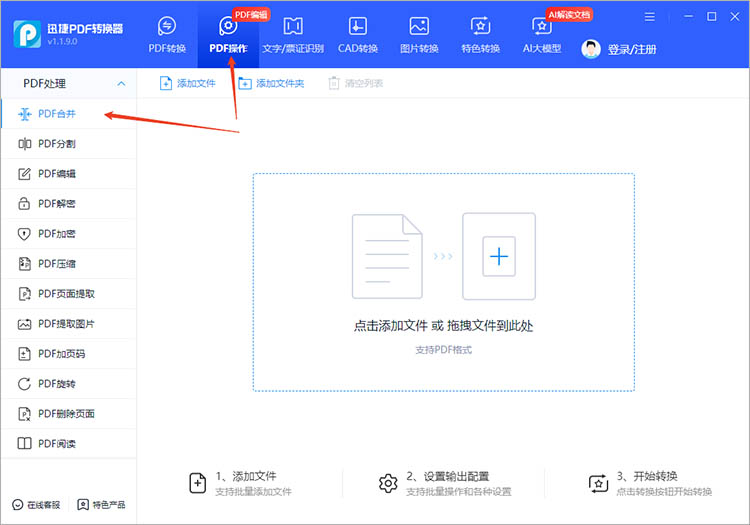
2.点击【添加文件】或直接拖放文件,都可以完成PDF文件的上传。
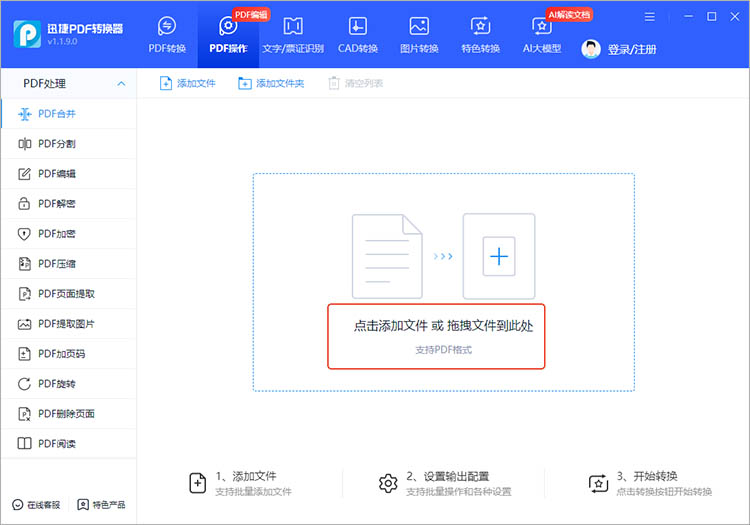
3.在文件列表中,长按拖拽可以调整文件合并的顺序。确定合并后文件的保存位置,点击【开始合并】等待软件完成处理。
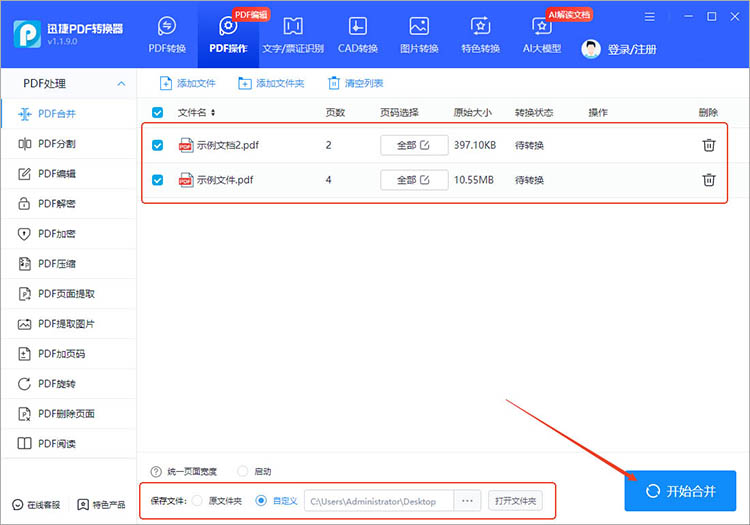
方法三:使用迅捷PDF编辑器
迅捷PDF编辑器不仅支持PDF合并功能,还提供了丰富的PDF编辑工具。可以对合并后的PDF文件进行进一步的编辑和调整,例如添加文字、图片、水印等。
操作步骤:
1.启动软件,打开需要处理的PDF文件。在上方的功能栏中找到【文档】,选择其中的【插入页面】功能。
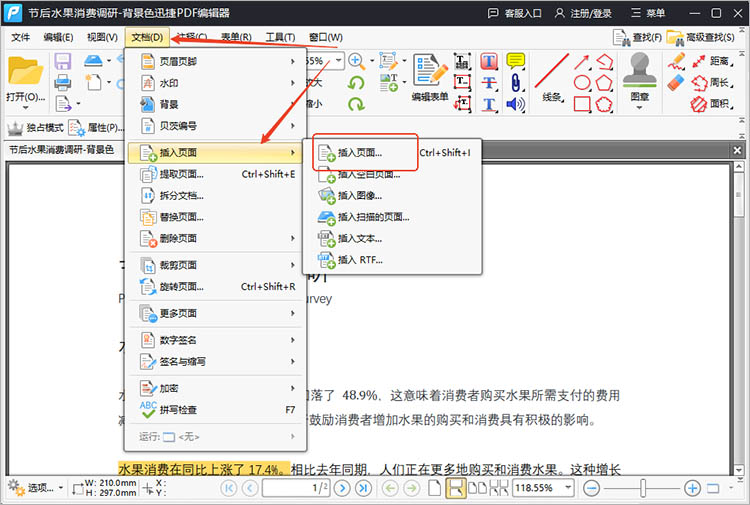
2.在弹出的窗口中,选择需要合并的PDF文件。同时,选择文件插入的位置。
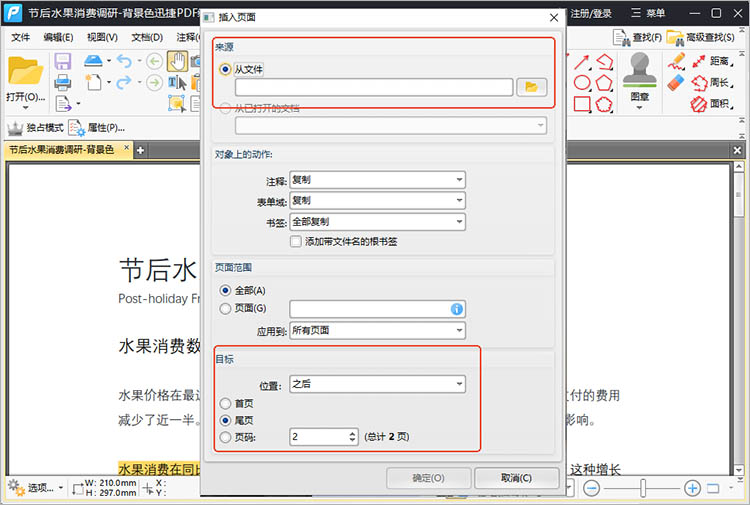
3.点击【确定】软件将完成多个文件的合并。点击【文件】,选择【保存】/【另存为】将处理后的文件保存到设备中。
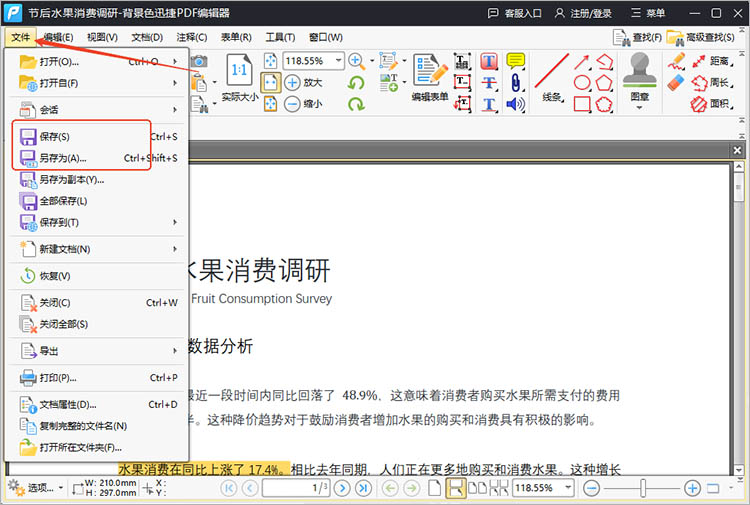
方法四:使用操作系统自带功能
Windows和macOS等操作系统自带的PDF合并功能无需安装额外软件,操作简单。
操作步骤(以Windows为例):
1.打开文件资源管理器,找到需要合并的PDF文件。按住Ctrl键,依次选中所有需要合并的PDF文件。右键点击其中一个文件,选择【打印】选项。
2.在打印对话框中,选择“Microsoft Print to PDF”作为打印机。设置纸张大小、边距等参数(如有需要)。
3.点击【打印】按钮,选择保存路径并输入文件名,完成合并。
在日常工作中,掌握“怎样把多张pdf合成一个文件”是一项实用的技能。通过上述四种方法,无论是在线工具的便捷性,还是桌面软件的强大功能,亦或是操作系统自带功能的简单快速,都能满足不同场景下的需求。希望这些方法能帮助你轻松完成PDF文件的合并任务,让文档整理和分享变得更加快捷。
相关文章
pdf怎么加一页?试试这三种方法
pdf怎么加一页?在日常办公和学习中,PDF文件因其格式稳定、兼容性强等特点被广泛应用。然而,有时我们可能会遇到需要在PDF文件中插入新页面的情况,比如补充内容、添加目录或附录等。掌握PDF插入页面的方法,能够帮助我们更好地处理文件。本文将介绍三种实用的PDF插入页面方法,这些方法各有优势,适用于不同的场景和需求,一起来看看吧。
pdf文档加密如何解除?三个方法轻松去除保护
pdf文档加密如何解除?在日常的办公和学习中,PDF文档的加密机制常常限制用户的访问权限,给文件的编辑和共享带来了困扰。本文将为大家介绍三种有效的PDF解密方法,以帮助小伙伴们解除PDF文档的保护,使大家能够轻松访问和操作所需的内容。
怎样把一个pdf文档拆分成两个?这3种良心方法学会就够用了!
在处理PDF文件时,我们经常会碰到体积过大、内容过多的情况。这不仅给存储带来了压力,还会对打印、分享及管理造成诸多不便。此时,拆分PDF就很有必要了。接下来,我就讲讲怎样把一个PDF文档拆分成两个,为工作学习助力。
如何把pdf的一页提取出来?三种工具对比推荐
如何把pdf的一页提取出来?在日常办公和学习中,PDF文件因其格式稳定、兼容性强而被广泛使用。然而,有时我们只需要其中的一页或几页内容,这就需要掌握PDF页面提取的技巧。本文将为你详细介绍三种好用的PDF页面提取工具,让你告别繁琐的手动复制粘贴,轻松实现PDF页面的快速提取。
多页pdf怎么拆分成单页?轻松搞定的3种方法分享
多页pdf怎么拆分成单页?在日常工作和学习中,PDF文件因其格式稳定、兼容性强等特点被广泛应用。然而,有时我们可能会遇到需要将多页PDF文件拆分成单页的情况,比如提取文档中的某一页进行单独编辑或打印。面对这样的需求,许多人可能会感到无从下手。下面将要分享的三种方法,可以让你轻松搞定PDF分割任务,一起来看看吧。

 ”
” ”在浏览器中打开。
”在浏览器中打开。

